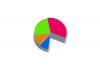Kép jóváírása: Thomas Barwick/DigitalVision/GettyImages
A Microsoft Excel egy hatékony eszköz az adatok manipulálására és megjelenítésére, és az x-tengely és az y-tengely grafikonjainak a szoftver segítségével történő elkészítése kulcsfontosságú mindenki számára, aki adatot mutat be. Csak egy típusú grafikon mutatja az x és y értékeket egy grafikonon az Excelben: a szóródiagram. A szóródási diagramok azonban könnyen elsajátíthatóak, feltéve, hogy megfelelő típusú adatok vannak a táblázatban.
Szórványdiagramok adatformátuma
Az x vs. Excel-diagram létrehozása. y értékeket, akkor kompatibilis adatokkal kell rendelkeznie. A szóródiagram minden pontja egy x értéket és egy páros y értéket képvisel, ezért két olyan adatoszlopra (vagy sorra) van szükség, ahol a két szomszédos pont összefügg egymással. Tegyük fel például, hogy rendelkezik adatokkal, amelyek megmutatják, hogy egy osztályban egy-egy tanuló hány órán vett részt, és hogy milyen pontszámokat ért el egy év végi teszten. Az adatok egyik oszlopa a látogatott órák száma, a következő oszlop pedig a végső tesztpontszám, minden sor egy tanulót jelképez. Alapértelmezés szerint a bal oldali oszlop az x tengely adatai, a jobb oldali pedig az y tengely párosított értéke. Folytatva a példát, sorolja fel Mark látogatottságát a B2 cellában és a teszteredményét a B3-ban, és jegyezze fel Mary részvételét a C2-ben és a teszteredményét a C3-ban, és így tovább.
A nap videója
Mindaddig, amíg mind az x-, mind az y-tengelyre vannak adatok, készíthet szóródiagramot. Minden x értékhez több y érték is tartozhat, ha minden y értékkészletet külön sorozatként ábrázol.
Hozzon létre egy XY grafikont Excelben
Ha megfelelő adatokkal rendelkezik, egyszerűen készíthet x- és y-tengelyű grafikont az Excelben. Jelölje ki az adatok két oszlopát (vagy sorát), amelyeket grafikonná szeretne alakítani, és vegye figyelembe, hogy a bal oldali oszlop az x tengelyt, a jobb oldali pedig az y tengelyt jelöli. Lépjen a "Beszúrás" fülre, és keresse meg a "Diagramok" részt. Az Excel 2007 és korábbi verzióiban kattintson a "Scatter" elemre, és válassza ki a legördülő menüben megjelenő lehetőségek egyikét. Az Excel 2010-es és újabb verzióiban keresse meg az xy síkban lévő pontokat tartalmazó ikont, amelyen az „Insert Scatter (X, Y) or Bubble Chart” felirat olvasható.
A legegyszerűbb xy grafikon ("Szórás csak jelölőkkel") az egyetlen lehetőség, amely akkor működik, ha az adatok nem az x tengelyen vannak sorrendben először a legkisebb x értékkel és a legnagyobb érték növelésével, de akkor is működik, ha az x tengelyen van rendelés. A fennmaradó opciók akkor működnek a legjobban, ha az adatok x tengelyes sorrendben vannak, és ezekben a szomszédos pontokat vonalak kötik össze. Két lehetőség sima vonalakat használ jelölőkkel vagy anélkül, és a legjobban használható függvények ábrázolásához, kettő pedig egyenes vonalak jelölőkkel vagy anélkül, és a legjobbak külön értékekből álló adatokhoz, például a látogatottság vs. tesztpontszám fenti példa.
Válasszon ki egy grafikont, és az a kiválasztott adatok alapján jelenik meg. Új y-tengely értékkészletet adhat hozzá, ha jobb gombbal kattint a grafikonra, és kiválasztja az "Adatok kiválasztása" lehetőséget, majd vagy bővíti a tartományt. cellákat a "Diagram adattartomány" mezőben, vagy kattintson a "Hozzáadás" gombra a "Legend Entries" részben, és válassza ki az x és y adatkészletet a másodikhoz sorozat. Ezt a párbeszédpanelt is használhatja az x- és y-tengely értékek közötti váltáshoz.
Koordináták ábrázolása XY grafikonon
Ugyanezt a megközelítést használja xy koordinátákból álló Excel-diagram létrehozásához. Ha rendelkezik egy kétdimenziós koordinátakészlettel, például a különböző helyek szélességi és hosszúsági fokaival, akkor ezen a síkon ábrázolhatja az objektumok helyét. Például ábrázolja a különböző helyek hosszúsági fokait az első oszlopban, hogy rá legyen ábrázolva az x tengely és ezek szélességi fokai a második oszlopban az y tengely esetében, beleértve a negatív értékeket is szükséges. A legjobb eredmény eléréséhez válasszon egy „Szórás csak jelölőkkel” grafikont.